

作者:Gina Barrow, 最近更新:April 20, 2018
“我想听我的一些iPad的播放列表,但突然間根本聽不到。 甚至我的揚聲器開始表現得有些奇怪。 我該如何解決? iPad聲音不起作用?“
iPad在我們的日常生活中發揮著重要作用。 該設備非常方便,特別適用於照片,視頻,音樂,文檔等。 但是,知道您的小工具停止發聲可能是毀滅性的。
它可能是潛在的硬件或軟件問題。 為了讓我們知道它是哪一個,我們將在下面進行一些快速修復。 沒有人喜歡靜音設備,特別是在FaceTime,音樂等上使用時。 所以我們已經編譯了基本和高級的修復方法 iPad聲音不起作用 的問題。

iPad聲音無法正常工作
第1部分。檢查您的iPad聲音設置第2部分。高級故障排除第3部分。修復iPad聲音停止與FoneDog工具包一起使用-iOS系統恢復視頻指南:如何修復iPad聲音不工作問題部分4。 結論
確保iPad的聲音設置未靜音。 轉到“設置”,點擊“聲音”,然後向上和向下拖動“振鈴和警報”滑塊,檢查揚聲器。
向上滑動以查看控制中心,並檢查是否未啟用“靜音”和“請勿打擾”按鈕。
接下來是通過嘗試收聽您最喜歡的歌曲並上下調整音量來查看iPad上的應用程序或歌曲是否正在播放聲音。
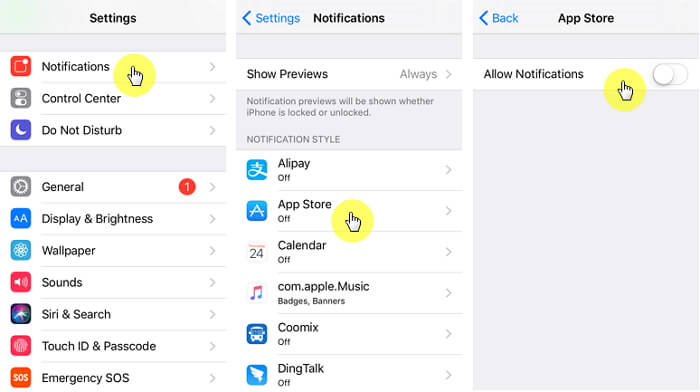
關閉請勿打擾
將耳機插孔插入終端並播放一些聲音,如果耳機上有聲音但揚聲器上沒有聲音,則可能是由端口內部的碎屑或污垢引起的。 使用薄布擦拭端口。
關閉iPad上的藍牙設置,確保它沒有向藍牙配件發送一些聲音。
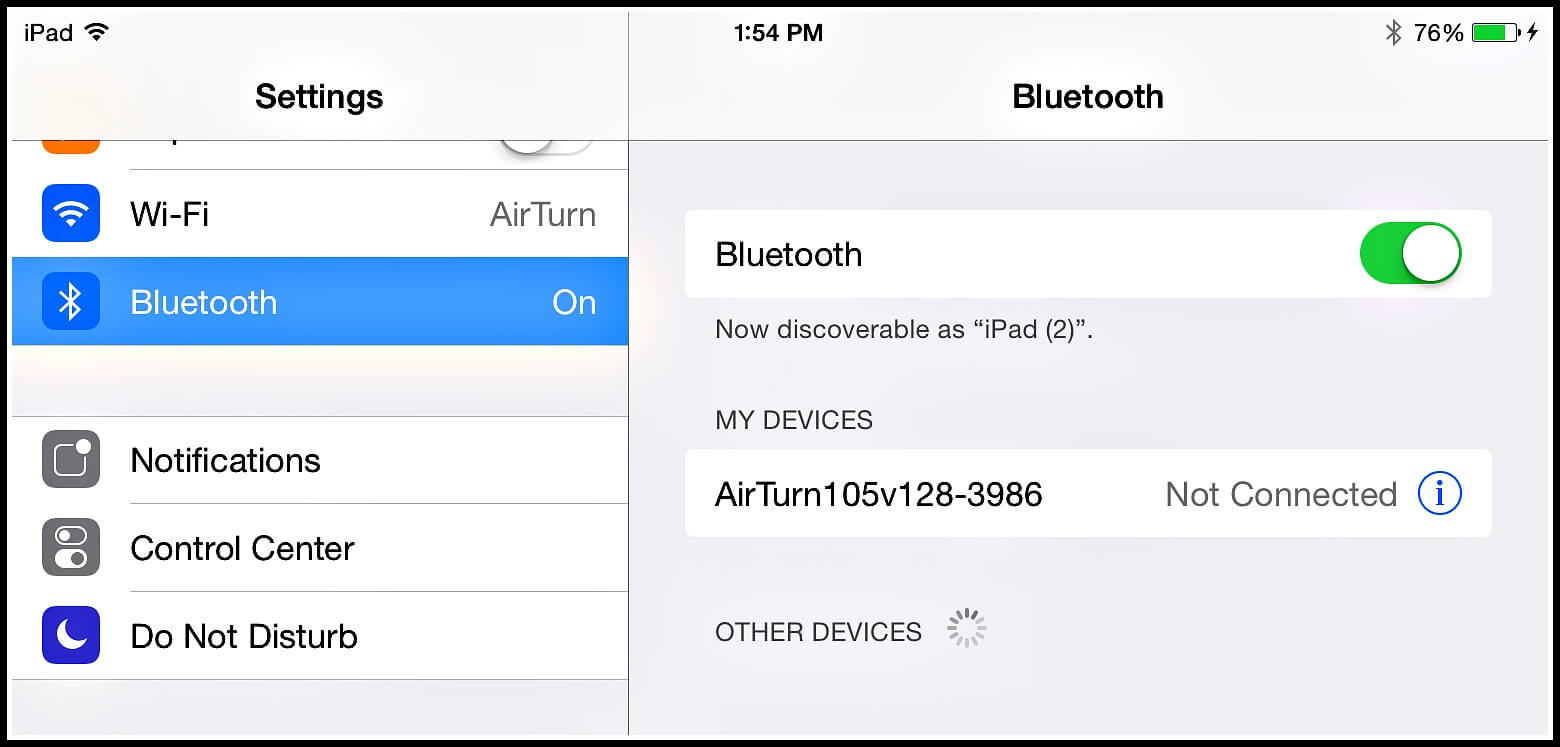
關閉iPad藍牙
重新啟動iPad並嘗試測試音頻設置。
如果 iPad聲音不起作用 問題發生在音樂應用程序上,通過仔細觀察應用程序來確定症狀和體徵。
重新安裝音樂應用程序 - 如果音樂應用程序確實導致了問題,請卸載該應用程序,並在一段時間後通過AppStore重新安裝。 檢查問題是否已解決。
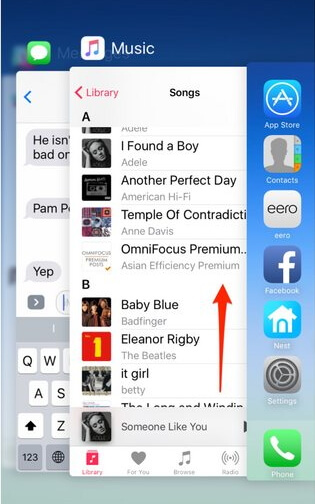
檢查音樂應用以修復
如果上述步驟失敗,請檢查設備保修。 如果仍然有效,請聯繫Apple支持以獲取必要的操作。
可能有很多潛在的原因 iPad聲音不起作用 問題突然發生了。 這可能是由於舊版iPad上的iOS升級或其他原因造成的。
對於在iOS 11上運行的iOS設備,只需轉到“設置”,查找並點擊“常規”,然後點擊“關機”即可執行強制重啟。
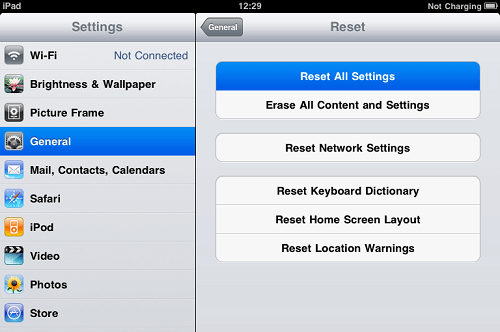
重置iPad
在出廠重置iPad之前,您可以備份到iTunes或iCloud以保護您的個人數據安全。 完整指南如下所示:
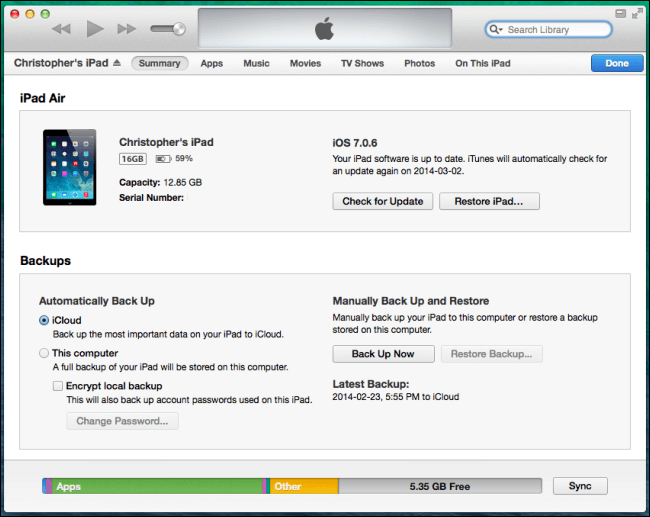
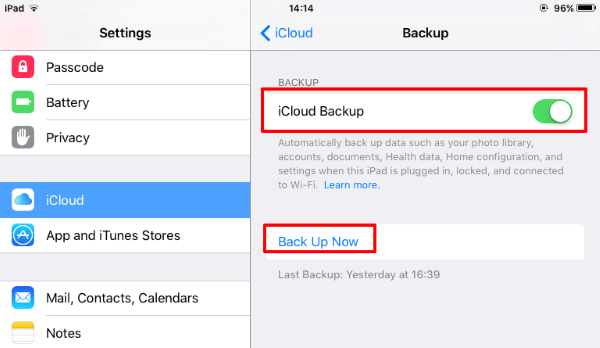
人們也讀iPad已禁用,如何修復
備份iPad後,請按照以下步驟重置iPad的出廠設置:
強制重啟仍然無法解決問題時,您可以執行恢復出廠設置。 但是,我們不建議您在沒有備份的情況下立即重置iPad。 執行恢復出廠設置將從平板電腦中刪除信息,這是數據丟失的重要來源。
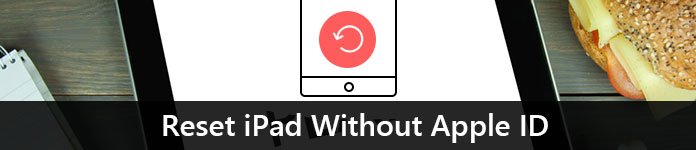
出廠重置iPad
當你確定的時候 iPad聲音不起作用 問題是由軟件錯誤而不是硬件引起的,使用強烈推薦的程序可以消除這種壓力。
FoneDog工具包 - iOS系統恢復 有助於解決很多這樣的問題,而不會造成任何數據丟失。 它甚至安全地保護數據。
如何使用FoneDog Toolkit- iOS系統恢復?
iPad系統恢復聲音不起作用 修復了許多各種系統問題,如錯誤,卡在DFU模式,恢復模式,Apple徽標,啟動循環,iTunes錯誤代碼等等。
您只需下載免費版本並按照以下步驟操作:
FoneDog Toolkit- iOS System Recovery會自動檢測連接的iOS設備,因此您只需提供所需的詳細信息。 沒有更複雜的方法,只是純粹的故障排除
它也是一個用戶友好的程序,具有各種系統功能。 ![]() 下載你自己的 免費版本 今天,了解該軟件如何幫助您解決問題!
下載你自己的 免費版本 今天,了解該軟件如何幫助您解決問題!

修復iPad聲音不起作用的問題
那麼,這個視頻將向您展示修復iPad聲音無法正常工作的解決方案,您需要做的就是點擊視頻並觀看它是如何工作的。
An iPad聲音不起作用 是許多用戶常見的情況,無論他們的設備版本如何。 這個問題似乎已經有一段時間了。 但是,感謝專家,我們已經編譯了所有必要的故障排除方法,可以幫助解決這個問題並恢復您的聲音。
在任何情況下,問題都沒有解決並需要修復iOS系統,請使用 FoneDog工具包 - iOS系統恢復. 這是一個安全有效的程序,可以幫助用戶 - 甚至是初學者 - 獲得他們的大多數iPad。
發表評論
留言
熱門文章
/
有趣無聊
/
簡單難
謝謝! 這是您的選擇:
Excellent
評分: 4.7 / 5 (基於 82 個評論)